Hoe stel je toestemming in voor het bekijken van Vrij/Bezet informatie in Outlook?
Voor een Exchange-account in Microsoft Outlook kunnen gebruikers hun agenda 'Vrij/Bezet' informatie delen met andere gebruikers. Aan de hand van deze 'Vrij/Bezet' informatie kunnen andere gebruikers gemakkelijk een geschikt tijdstip kiezen voor vergaderingen. Hier bespreken we in detail hoe je toestemming instelt en andere gebruikers toestaat om de 'Vrij/Bezet' informatie in jouw Microsoft Outlook te bekijken.
Toestemming instellen voor het bekijken van Vrij/Bezet informatie in Outlook 2010 en 2013
Toestemming instellen voor het bekijken van Vrij/Bezet informatie in Outlook 2007
Opmerking: De toestemming voor het bekijken van 'Vrij/Bezet' informatie zal een deel van de informatie in uw Microsoft Outlook delen met andere gebruikers, en vereist dat uw e-mailaccount een Exchange-account is.
Toestemming instellen voor het bekijken van Vrij/Bezet informatie in Outlook 2010 en 2013
Deze methode laat zien hoe u eenvoudig het toestemmingsniveau kunt instellen of wijzigen voor anderen om uw 'Vrij/Bezet' informatie te bekijken in Microsoft Outlook 2010 en 2013.
Stap 1: Ga naar de 'Agenda'-weergave en selecteer een agenda waarvan u de 'Vrij/Bezet' informatie wilt delen met anderen onder 'Mijn Agenda's'.
Stap 2: Ga naar de 'Delen' groep op het tabblad 'Start', en klik op de knop 'Agenda Toestemmingen'.
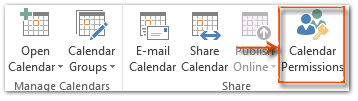
Stap 3: Het dialoogvenster 'Agenda-eigenschappen' verschijnt nu. Ga naar het gedeelte 'Toestemmingen' en selecteer een van de leesrechten volgens uw eigen behoeften.
Er zijn vier soorten toestemmingsniveaus die anderen toestaan om de 'Vrij/Bezet' informatie in de geselecteerde agenda te bekijken: 'Geen'; 'Vrij/Bezet tijd'; 'Vrij/Bezet tijd, onderwerp, locatie'; en 'Volledige details'. Zie de volgende afbeelding:
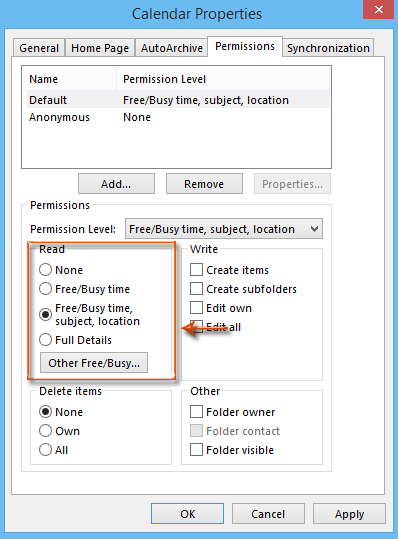
Stap 4: Dit is optioneel. Stel de internet 'Vrij/Bezet' opties in door op de knop 'Andere Vrij/Bezet' te klikken in het dialoogvenster 'Agenda-eigenschappen'.
In het nieuwe pop-up venster 'Internet Vrij/Bezet Opties':
- (1). Schakel de optie 'Publiceren op locatie' in en voer een locatie in het volgende vak in;
- (2). Specificeer de periode van hoeveel maanden aan 'Vrij/Bezet' informatie in de geselecteerde agenda u wilt delen met anderen;
- (3). Specificeer het interval waarin de 'Vrij/Bezet' informatie wordt bijgewerkt.
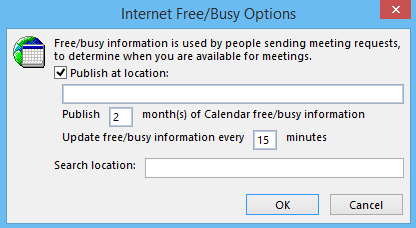
Stap 5: Klik op alle 'OK'-knoppen in elk dialoogvenster.
Na uw toestemming kunnen anderen uw 'Vrij/Bezet' informatie van uw gespecificeerde agenda bekijken op het gespecificeerde toestemmingsniveau.
AI Mail Assistant in Outlook: Slimmere antwoorden, duidelijkere communicatie (één-klik magie!) GRATIS
Stroomlijn uw dagelijkse Outlook-taken met de AI Mail Assistant van Kutools voor Outlook. Deze krachtige tool leert uit uw eerdere e-mails om intelligente en nauwkeurige reacties te bieden, uw e-mailinhoud te optimaliseren en u te helpen berichten moeiteloos op te stellen en te verfijnen.

Deze functie ondersteunt:
- Slimme antwoorden: Ontvang reacties die zijn samengesteld uit uw eerdere gesprekken - afgestemd, precies en klaar voor gebruik.
- Verbeterde inhoud: Automatisch uw e-mailtekst verfijnen voor meer duidelijkheid en impact.
- Makkelijke samenstelling: Geef slechts trefwoorden op en laat AI de rest doen, met meerdere schrijfstijlen.
- Intelligente uitbreidingen: Breid uw gedachten uit met contextbewuste suggesties.
- Samenvatting: Krijg direct een beknopt overzicht van lange e-mails.
- Wereldwijde bereik: Vertaal uw e-mails eenvoudig in elke taal.
Deze functie ondersteunt:
- Slimme e-mailreacties
- Geoptimaliseerde inhoud
- Op trefwoorden gebaseerde concepten
- Intelligente inhoudsuitbreiding
- E-mailsamenvatting
- Meertalige vertaling
Het beste van alles is dat deze functie voor altijd volledig gratis is! Wacht niet langer — download AI Mail Assistant nu en geniet
Toestemming instellen voor het bekijken van Vrij/Bezet informatie in Outlook 2007
Zoals u ziet, heeft Microsoft Outlook 2007 nog steeds de klassieke menu's in zijn hoofdinterface, en de stappen om het dialoogvenster 'Agenda Toestemming' te openen verschillen van die in Outlook 2010 en 2013.
Stap 1: Ga naar de 'Agenda'-weergave en selecteer de agenda waarvan u de 'Vrij/Bezet' informatie wilt delen met anderen.
Stap 2: Klik op 'Tools' > 'Opties' om het dialoogvenster 'Opties' te openen.
Stap 3: In het dialoogvenster 'Opties', klik op de knop 'Agenda-opties' op het tabblad 'Voorkeuren'.

Stap 4: In het pop-up venster 'Agenda-opties', klik op de knop 'Vrij/Bezet Opties' onderaan. Zie de volgende afbeelding:
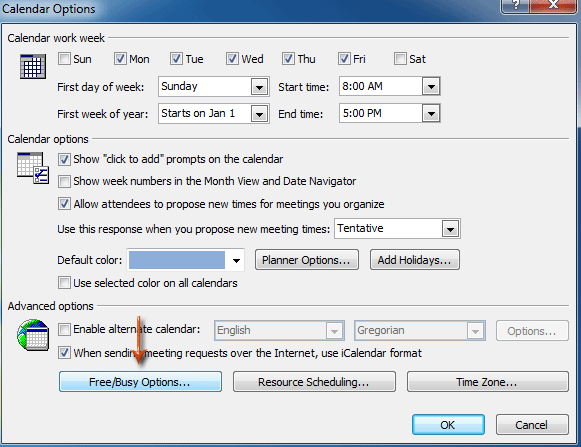
Stap 5: Nu komt u in het dialoogvenster 'Agenda-eigenschappen'. En u kunt dezelfde stappen volgen zoals we laten zien in Microsoft Outlook 2010 en 2013 om de configuratie te voltooien.
Beste Office-productiviteitstools
Breaking News: Kutools for Outlook lanceert een gratis versie!
Ervaar de geheel nieuwe Kutools for Outlook met meer dan100 fantastische functies! Klik om nu te downloaden!
📧 E-mailautomatisering: Automatisch antwoorden (Beschikbaar voor POP en IMAP) / Schema E-mail verzenden / Automatisch CC/BCC per Regel bij Verzenden / Automatisch doorsturen (Geavanceerde regels) / Begroeting automatisch toevoegen / Meerdere ontvangers automatisch opsplitsen naar individuele E-mail...
📨 E-mailbeheer: E-mail terughalen / Scam-e-mails blokkeren op onderwerp en anderen / Duplicaat verwijderen / Geavanceerd Zoeken / Organiseer mappen...
📁 Bijlagen Pro: Batch opslaan / Batch loskoppelen / Batch comprimeren / Automatisch opslaan / Automatisch loskoppelen / Automatisch comprimeren...
🌟 Interface-magie: 😊Meer mooie en gave emoji's / Herinneren wanneer belangrijke e-mails binnenkomen / Outlook minimaliseren in plaats van afsluiten...
👍 Wonders met één klik: Antwoord Allen met Bijlagen / Anti-phishing e-mails / 🕘Tijdzone van de afzender weergeven...
👩🏼🤝👩🏻 Contacten & Agenda: Batch toevoegen van contacten vanuit geselecteerde E-mails / Contactgroep opsplitsen naar individuele groepen / Verjaardagsherinnering verwijderen...
Gebruik Kutools in je voorkeurt taal – ondersteunt Engels, Spaans, Duits, Frans, Chinees en meer dan40 andere talen!


🚀 Eén klik downloaden — Ontvang alle Office-invoegtoepassingen
Sterk aanbevolen: Kutools for Office (5-in-1)
Met één klik download je vijf installatiepakketten tegelijk — Kutools voor Excel, Outlook, Word, PowerPoint en Office Tab Pro. Klik om nu te downloaden!
- ✅ Eén-klik gemak: Download alle vijf de installaties in één actie.
- 🚀 Klaar voor elke Office-taak: Installeer de invoegtoepassingen die je nodig hebt, wanneer je ze nodig hebt.
- 🧰 Inclusief: Kutools voor Excel / Kutools for Outlook / Kutools voor Word / Office Tab Pro / Kutools voor PowerPoint